ES609 使い方
セッティング方法

ラベルロールセット方法
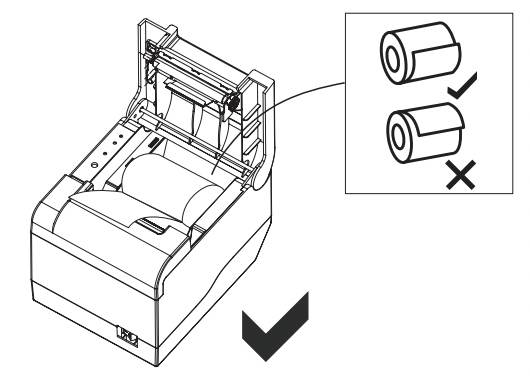
プリンター内に使用済みのペーパーロールの芯がある場合、取り除いてください。次に新しいロールペーパーを入れてください。
上記の図のように正しい向きでペーパーをセットしてください。
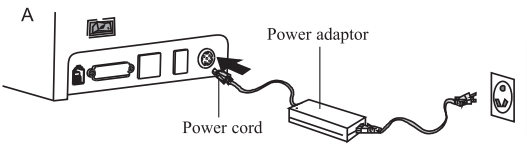
A. AC電源コードをコンセントにつなげ、DC電源コードをプリンターにつなげます。

1-トップカバー
2-本体
3-パワーインディケーター(電源確認表示器)
4-エラーインディケーター(エラー確認表示器)
5-接続確認表示器
6-プリントボタン
7-トップカバー開放ボタン
8-フロントカバー
9-土台
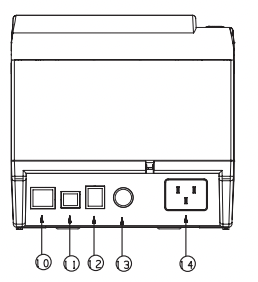

10-LANケーブル差し込み口
11-USB差し込み口
12-釣銭機接続口
13-外部電源差し込み口
14-電源
15-プリントヘッド
16-ロールペーパーガイド
17-ロールペーパーセンサー
18-ロールペーパー回転軸
プリンターを接続する
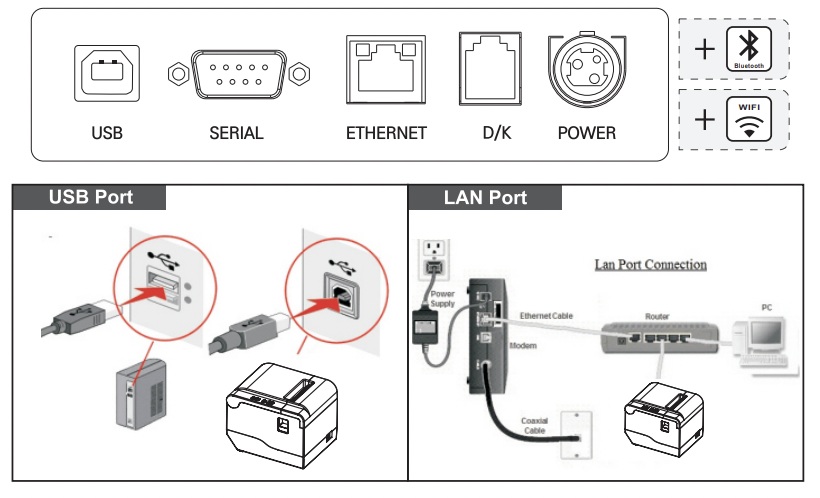
■ヒント セルフテスト
プリンターに電源に接続されており動作がオフになっている状態で、
”FEED”ボタンを押し電源を入れます。ブザー音が聞こえたら”FEED”ボタンを離してください。
その後、プリンターの設定状態が表示されたセルフテスト用紙が印刷されてきます。
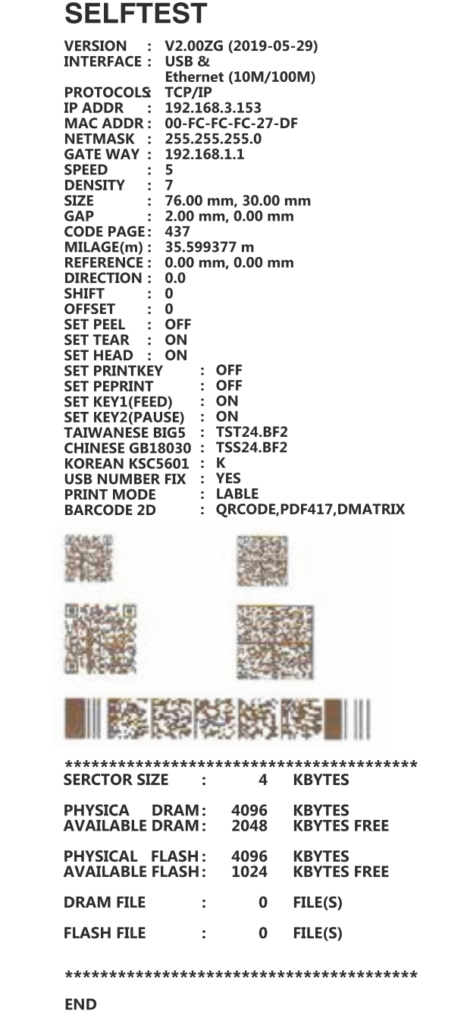
清掃
下記の項目が一つでも発生した場合、印刷部分の清掃をお願いいたします。
1)印刷が鮮明でない
2)プリントが垂直に行われず、位置がずれる。
3)ペーパーの軸に異音が聞こえる
印刷部の清掃ステップ
| 清掃するパーツ | ステップ | 推奨の清掃頻度 |
| 印刷部 | 1. プリンターの電源を切る 2. 最低1分は印刷部を冷やす 3. 綿棒にエタノールを含ませ、印刷部表面を清掃する | 新しいラベルペーパーに交換するとき |
 | ||
| ゴム性ローラー | 1. プリンターの電源を切る 2. 綿棒にエタノールを含ませ、圧盤ローラーを回転させてながら清掃する スクリーン リーダーのサポートを有効にするには、⌘+option+Z を押します。キーボード ショートカットの詳細については、⌘スラッシュ を押します。 | 新しいラベルペーパーに交換するとき |
| ラベルペーパーカット部 | 綿棒にエタノールを含ませ、コットンを使う | 必要な場合 |
| スキャナー | エアブラシや吸引器にてスキャナーのゴミを綺麗にする | 月に一度 |
| プリンターの内部 | エアブラシや吸引器にてゴミを綺麗にする | 必要な場合 |
お知らせ
1)プリンターの故障回避のため、電源がオフになっていることを確認ください。
2)印刷部の表面やローラースキャナーには手で触れないでください
3)ガス、アセトン、その他の有機溶剤は避けてください。
4)アルコールが完全に揮発するまで待ち、トップカバーを閉じて電源を再投入してください。
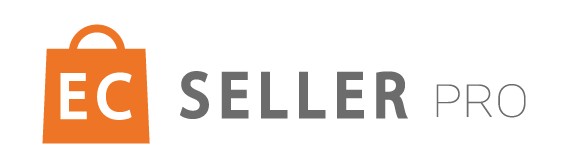


電源オンして印刷した後にエラー表示が出る。
エラー表示が出た後は、印刷データを送っても印刷されない。
電源をオフ・オンするとエラー表示が消えて印刷できるが、
またすぐにエラー表示して印刷出来なくなる。
対処方をご教示ください。
電源の供給不足により、エラーが発生している可能性がございます。
・電源アダプタの接続を確認
・タコ足配線で電源を供給していないか
上記2点を確認いただきますようお願いいたします。
All is set but not printed should I refill it or how to use
Thank you for replying me.
Please note that there is a possibility that a past error print job on your PC is the reason why you are unable to print.
Please try deleting the error print job as follows.
1. Right-click on the [windows symbol] and select [Run].
2. Enter "services.msc" and click "OK".
3. When the services window opens, right-click "Printer Spooler" from the list of services and select "Stop".
4. Leave the service window as it is and open "Windows Mark".
5. Type "%windir%\System32\spool\PRINTERS" in the address bar and press Enter.
6. When asked for permission, click "Continue".
When the "PRINTERS" folder opens, select and "delete" all files in the folder.
7. Return to the Services window, right-click "Print Spooler" from the list of services and select "Start".
Translated with http://www.DeepL.com/Translator (free version)